Aflați cum să instalați noul Editare Microsoft, un editor de text pentru linii de comandă pentru Windows și folosiți-l.
Pentru o lungă perioadă de timp, una dintre caracteristicile care lipsesc din Windows a fost un bun editor de text de comandă. În timp ce aveți NOTEPAD, este o aplicație GUI (interfață de utilizator grafică) și necesită să o deschideți pentru a crea sau edita un fișier text. Asta înseamnă că nu puteți edita fișiere direct în interfața liniei de comandă.
din fericire, care este acum rezolvat. Toți utilizatorii Windows 11 și Windows 10 pot instala Microsoft Edit, un editor de text de comandă gratuit și open-source. Are toate caracteristicile de bază, cum ar fi crearea și deschiderea fișierelor, înfășurarea cuvintelor, găsirea, mergeți la linie etc., pe care le-ați aștepta de la un simplu editor de text.
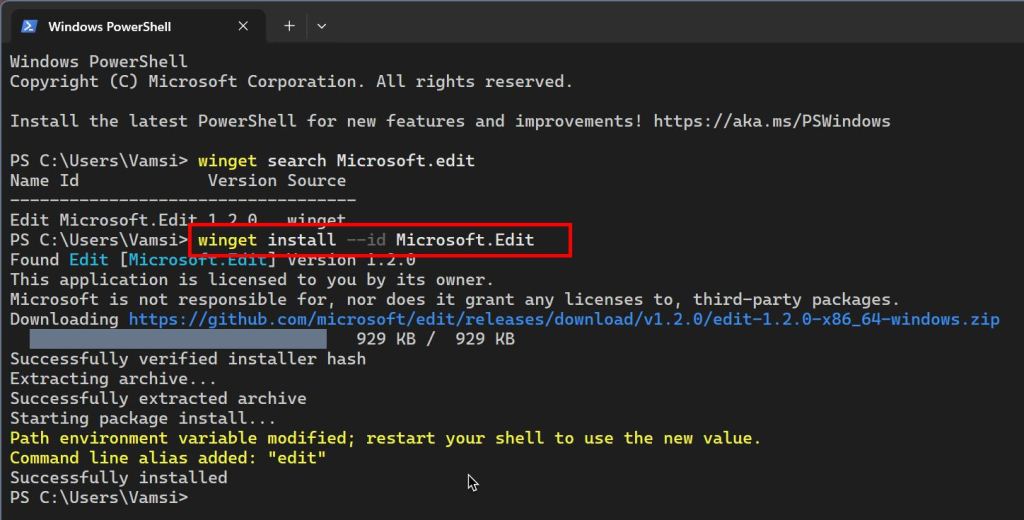
în acest tutor rapid și simplu, pentru a-l folosi. Creați cu ușurință, deschideți, editați și salvați fișiere text. Să începem.
Instalați Microsoft Edit în Windows
Cel mai simplu mod de a instala Microsoft Edit este utilizarea Winget, un manager de pachete de linie de comandă. Iată cum.
Apăsați „ Windows Key + X ” pentru a deschide meniul Utilizator Power.Selectați opțiunea „ terminal “.Run„ winget install –id microsoft.edit “comandă.With, ați fost instalat Microsoft Edit în Windows.
folosind Microsoft Edit pentru a crea, deschis, și editați în Windows. Fișiere
După ce ați instalat aplicația Microsoft Edit, îl puteți utiliza direct din fereastra liniei de comandă. Iată cum.
mai întâi, Deschideți o nouă fereastră terminală . Pentru a face acest lucru, faceți clic dreapta pe pictograma Windows pe bara de activități și selectați opțiunea „ Terminal “. Utilizatorii Windows 10 pot selecta „Windows PowerShell”.
nota : Trebuie să lansați o nouă fereastră Terminal/PowerShell după instalarea Microsoft Edit. În caz contrar, pașii de mai jos nu vor funcționa.
odată ce fișierul o modifică, după cum a fost necesar. Lucrul bun este că, de asemenea, puteți utiliza mouse-ul pentru a naviga prin editor și opțiunile sale.

după ce a făcut modificările necesare, fie apăsați „ sau faceți clic pe opțiunea „ fișier “> „ salvați “.
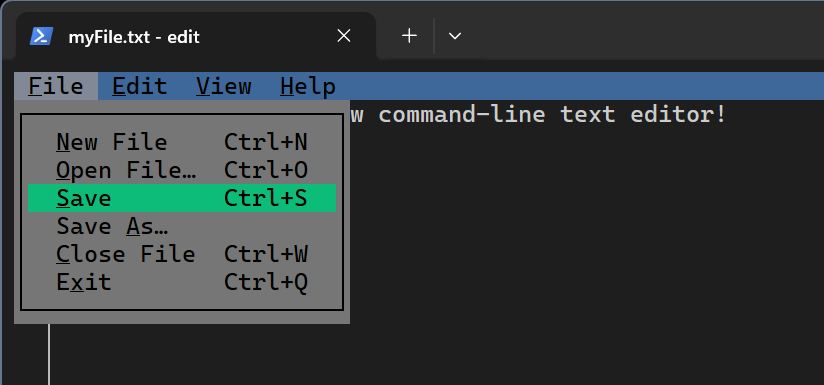
dacă ați deschis fișierul sau a dat un fișier existent sau ați dat un nume de fișiere și un trase Fișierul va fi salvat direct. În caz contrar, veți vedea dialogul de salvare.
Selectați folderul unde doriți să salvați fișierul în partea de jos, tastați numele fișierului în câmpul „ fișier ” și apăsați „ Enter ” pe tastatură. direct.